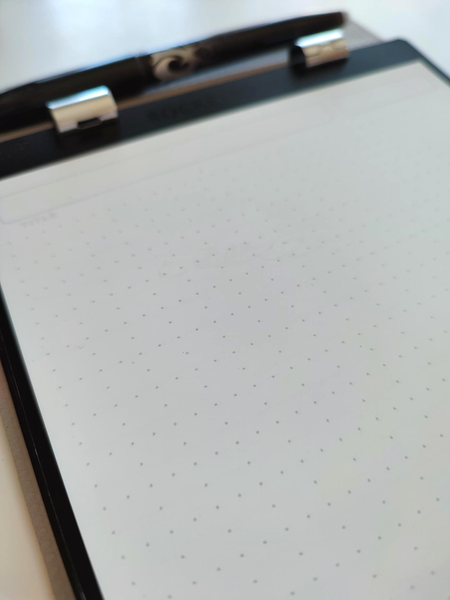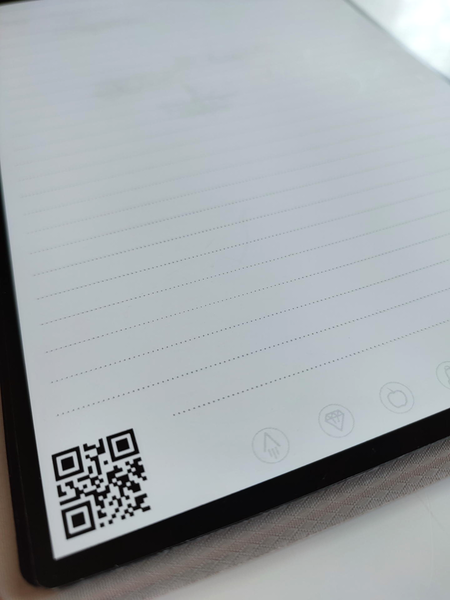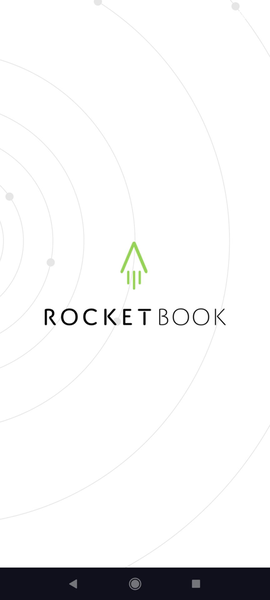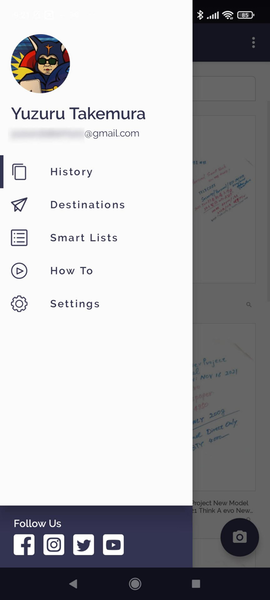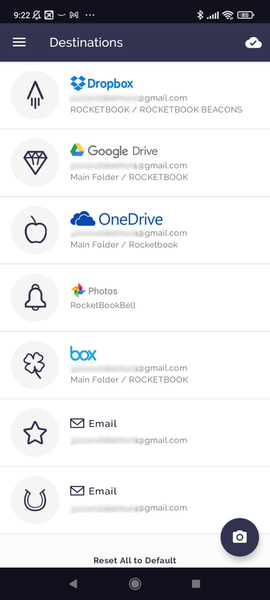消しゴム代わりに水で湿らせた布で拭き取るオービット
今回、筆者が購入したオービットのエグゼクティブサイズは、イメージ的にはクリップボードにA5サイズの単票を複数枚綴じて使う一般的なメモ用紙に近い。クールなデザインに仕上がったからか、Rocketbookを使ったスマートなクラウドサービスとの連携性からか「EXECUTIVE」というタグワードが付加されている。ほかにレターサイズの大判モデルも存在する。
構成部品は本体であるペンホルダー付きの下敷きハードボードと、片面がドット方眼、もう片面がライン(罫引き)の滑りの良い専用紙を20枚(40ページ)とじたマグネット吸着の2リングノート、そして消しゴム代わりの専用布(ファイバークロス)が付属する。アプリであるRocketbookはウェブサイトからのダウンロードだ。
アプリをダウンロード/インストールした後は、アカウントを登録し設定をする。設定の主要なモノは、使用したいクラウドサービスの選択と必要項目の入力、ログインと自分自身による許可とフォルダ設定だ。転送するファイルの種別(JPGやPDF)、OCR処理(英字)の要不要、スマートタグの使用なども必要に応じて設定する。
同じRocketbookアプリを使っても、製品によって多少の選択オプションに差異はある。全般的には、ほぼ似た設定で対応可能だ。基本、スマホカメラでアップロード対象画面を撮影した段階でアプリ側はどの製品を使っているのか、ページ左下のQRコードで解読しているので、ユーザー側は細かなことはまったく気にしなくて良い。
今回のオービットの場合、QRコードの右横に極めて薄い印刷で7つのアイコンが印刷されているが、このアイコンをよく見るとアプリで事前設定した「Destinations」(送り先のクラウドサービス名)と一致している。用紙にこのアイコンが印刷されている製品なら、アイコン上にチェックするだけで、撮影後に送り先クラウドサービスの指定を省略できる。

この連載の記事
-
第858回
スマホ
USBケーブルの“正体”を暴くType-C結線チェッカーを衝動買い -
第857回
スマホ
全ポートType-C化に時代を感じつつ、CIOのUSB ACアダプタ「NovaPort TRIO II」を衝動買い -
第856回
スマホ
遊べる“ビジネス電子ペーパー”EZ Sign NFCを衝動買い -
第855回
スマホ
Galaxy Z Fold7用「両面アラミド繊維ケース」をやっぱりの衝動買い -
第854回
トピックス
それでも現金を持たざるを得ない現況で、ジッパー付きセキュリティポーチ靴下を衝動買い -
第853回
トピックス
3COINSのクリアワイヤレスキーボードが1000円に値下がりしたのでまた衝動買い -
第852回
トピックス
価格は優秀、剃りは凡庸 USB充電可なシャオミ製電動シェーバーを衝動買い -
第851回
トピックス
出張も旅行もこれ一台! 「クリップ型USB Type-C充電器+タップ」を衝動買い -
第850回
トピックス
年初にAndroid搭載のカラーE Ink端末「Bigme B751c」を衝動買いして9ヵ月使ってみた -
第849回
トピックス
理論派が作った“変態ピック”を半世紀ベーシストが衝動買い -
第848回
トピックス
“ケーブル紛失ゼロ”の未来系SSDケースを衝動買い - この連載の一覧へ